Toshiba AT300 Manuel d'utilisateur
Naviguer en ligne ou télécharger Manuel d'utilisateur pour Carnets de notes Toshiba AT300. Toshiba AT300 Manual del usuario Manuel d'utilisatio
- Page / 95
- Table des matières
- MARQUE LIVRES
- Manual del usuario 1
- Contenido 2
- Aplicaciones 3
- Accesorios opcionales 3
- Solución de problemas 4
- Especificaciones 4
- Capítulo 1 5
- Marcas comerciales 6
- Información sobre FCC 7
- Condiciones de la FCC 8
- Contacto 8
- Homologación CE 9
- Entorno de trabajo 9
- Eliminación de productos 10
- Canadá (sólo Canadá) 11
- Canadá: Industry Canada (IC) 12
- Turquía: 12
- Capítulo 2 13
- Capítulo 3 14
- Manual del usuario 3-3 16
- Manual del usuario 3-4 17
- Hardware 18
- Alimentación 19
- Pantalla 19
- Multimedia 19
- Comunicaciones 19
- Conexión del adaptador de CA 20
- Manual del usuario 3-8 21
- Manual del usuario 3-9 22
- Encendido 23
- Configuración inicial 23
- Encendido/apagado del LCD 24
- Desbloqueo de la pantalla 24
- Carga de la batería 25
- Tiempo de carga de la batería 26
- Manual del usuario 3-14 27
- Capítulo 4 28
- Quick Settings 30
- Bloqueo de la pantalla 32
- Captura de la pantalla 33
- Cambio del fondo de pantalla 34
- Conexión con un ordenador 35
- Restablecer datos de fábrica 36
- Capítulo 5 37
- Múltiples fichas de Navegador 38
- Marcadores 38
- Ver el historial de Navegador 39
- Ver las páginas guardadas 39
- Opciones de páginas web 39
- Ajustes de Navegador 39
- Calculator 40
- Calendario 40
- Revisar las fotos/vídeos 41
- Opciones de foto 41
- Opciones de vídeo 42
- Ajuste de una alarma 42
- Descargas 43
- Correo electrónico 43
- Abrir Galería 44
- Reproducir música 45
- Reproducción de música 46
- Abrir People 46
- Service Station 47
- Descarga de actualizaciones 48
- TOSHIBA Media Player 49
- TOSHIBA File Manager 50
- Operaciones básicas 51
- Vista de cuadrícula/lista 51
- Creación de una carpeta 52
- Estructura del almacenamiento 53
- Capítulo 6 54
- Redes Wi-Fi 55
- Adición de una red Wi-Fi 56
- Olvido de una red Wi-Fi 57
- Modificación de una red Wi-Fi 57
- Ajustes avanzados de Wi-Fi 57
- Bluetooth 58
- Redes móviles 60
- Data usage 61
- Dispositivo 62
- Video enhancement 64
- Audio enhancement 64
- Almacenamiento 64
- Almacenamiento interno 65
- Tarjeta SD 65
- Almacenamiento USB 65
- USB computer connection 65
- Personal 66
- Cuentas y sincronización 67
- Location services 67
- Seguridad 67
- Language & input 69
- Fecha y hora 70
- Accesibilidad 71
- Developer options 72
- About tablet 72
- Versión de kernel 73
- Muestra la versión de kernel 73
- Número de compilación 73
- Capítulo 7 74
- Formato de soporte de memoria 75
- Conservación de los soportes 75
- Manual del usuario 7-3 76
- Ranura de la tarjeta SIM 77
- Dispositivo USB 78
- Dispositivo HDMI 79
- Toshiba Tablet Dock 80
- Capítulo 8 81
- Manual del usuario 8-2 82
- Tarjeta de memoria 83
- Sistema de sonido 83
- Servicio técnico de TOSHIBA 84
- Antes de llamar 85
- Capítulo 9 86
- Capítulo 10 87
- MHz en Europa 89
- Manual del usuario 10-4 90
- 1. Aviso importante 92
- 3. Indicación para Bluetooth 93
- 4. Acerca de JEITA 93
- Manual del usuario 10-8 94
- Vietnam 95
Résumé du contenu
Manual del usuarioAT300
REACH - Declaración de cumplimientoLa nueva normativa de la Unión Europea (UE) en materia de sustanciasquímicas, REACH (Registro, Evaluación, Autoriza
Eliminación de baterías y/o acumuladoresEl símbolo del contenedor tachado indica que las bateríasy/o acumuladores deben recogerse aparte y eliminarse
conforme a lo estipulado en legislación sobre interferencias de radio(Radio Interference Regulation) del ministerio de comunicacionescanadiense (Canad
Capítulo 2IntroducciónBienvenido y gracias por elegir un producto TOSHIBA.Acerca de la guíaRecomendamos realizar una copia de seguridad del Manual del
Capítulo 3Para empezarEn este capítulo se proporciona una visión general del tablet e informaciónbásica sobre su uso.Es posible que algunas de las fun
Figura 3-1 Descripción general del tablet14 15 141816 16179101112132 3 1546781. Pantalla de visualización 2. Cámara web (parte delantera)3. Sensor de
Cámara El tablet está equipado con una cámara webdelantera y una cámara trasera que permitengrabar vídeo o tomar fotografías.Sensor de luzambientalEl
Puerto micro USB El tablet actúa como host y como cliente a travésde este puerto. Permite conectar el tablet a unordenador para transferir datos. Cuan
Interruptor multifunciónEl interruptor del tablet es multifunción. Consulte el apartado Pantalla delcapítulo “Ajustes” para obtener más información. E
AlimentaciónBatería El tablet se alimenta mediante una batería deiones de litio.Adaptador de CA El adaptador de CA proporciona energía alsistema y car
ContenidoCapítulo 1Información legalCopyright ... 1-1Adve
LAN inalámbrica El tablet está equipado con un módulocombinado de LAN inalámbrica/Bluetoothcompatible con otros sistemas de LAN basadosen la tecnologí
Figura 3-2 El adaptador de CA y el cable de alimentación34122-pin3-pin1. Adaptador de CA 2. Cable de alimentación3. Conector de alimentación 4. Conect
Cuando conecte el adaptador de CA al tablet, siga siempre los pasosen el orden exacto que se ha descrito en el Manual del usuario. Laconexión del cone
EncendidoEn esta sección se describe cómo encender el tablet.Mantenga pulsado el botón de Alimentación para encender el tablet. Eltablet vibrará para
1. Si ha introducido datos, guárdelos en memoria flash o en otro soportede almacenamiento.No apague el equipo mientras haya una aplicación en ejecució
Figura 3-6 Pantalla de bloqueoSi ha configurado un bloqueo de pantalla a través de uno de los tresmedios (patrón, PIN o contraseña), el método de desb
DesactivadoUn icono con forma de batería (un medidor de batería con bordesintermitentes) aparecerá en el centro de la pantalla, lo que le permitirásup
La batería está casi totalmente descargada. En este caso, el tablet nose puede encender de inmediato. Deberá dejar el adaptador de CAconectado durante
Capítulo 4Aspectos básicosEn este capítulo se describen las operaciones básicas del tablet y lapantalla Casa.Uso de la pantalla táctilPuede usar el de
widgets, accesos directos a aplicaciones, fondos de pantalla y otrosaccesos directos que desee.Figura 4-1 Pantalla Casa3124 5 61. Todas las aplicacion
Quick Settings ... 4-3Administración de notificaciones ...
Utilice paneles para organizar los widgets y los accesos directos aaplicaciones. Consulte la sección Personalización de la pantalla Casapara obtener d
Toque dos veces en la hora actual para abrir la pantalla Quick Settings ytoque el área situada fuera de la pantalla Quick Settings para cerrarla.Modo
Apertura del panel de notificacionesToque la hora actual para abrir el panel de notificaciones, en el que seenumeran las notificaciones actuales. Las
La próxima vez que encienda el tablet o que reactive la pantalla, se lepedirá que dibuje el patrón de desbloqueo para desbloquear la pantalla.Captura
3. Cuando el elemento se encuentre en el lugar esperado, levante eldedo.Eliminación de un elemento de la pantalla CasaPara quitar un elemento de la pa
En el modo Retrato, es posible que la operación de instalación/desinstalación de algunos controladores y utilidades no funcione. Sisucede esto, cambie
Si su ordenador no es compatible con MTP, intente utilizar PTP paraestablecer la conexión.Para desconectar el tablet de un ordenador:1. Asegúrese de q
Capítulo 5AplicacionesEn este capítulo se describe el uso de las aplicaciones y los widgets.El tablet tiene instalados algunos servicios Google Mobile
El Navegador podría conectar con un sitio web “móvil” de formapredeterminada en lugar de con un sitio web de “PC”. En función delsitio web, si desea a
3. Toque Aceptar para añadirla a Marcadores.También puede añadirla a la pantalla Casa o a Otra carpeta tocandoy eligiendo del menú Añadir a.Puede abri
Capítulo 8Solución de problemasProceso de solución de problemas ... 8-1Lista de comprobación de hard
Hay seis fichas: General, Privacidad y seguridad, Accesibilidad,Ajustes avanzados, Bandwidth management (Administración del anchode banda) y Labs.Calc
La cámara predeterminada es la cámara posterior. Puede cambiar a lacámara delantera tocando el icono (opción 2).Figura 5-1 Pantalla de Cámara6214531
Configuración de cámara ( ): Aquí encontrará ajustes generales.Almacenar ubicaciónCambie a Activado para añadir información de ubicación a lasimágenes
DescargasPuede utilizar la aplicación Descargas para ver y administrar los archivosdescargados.Para abrir Descargas, toque Todas las aplicaciones ->
Responder a un mensaje de correo electrónicoPuede responder y reenviar un mensaje de correo electrónico que hayarecibido. También puede eliminar mensa
Ver y examinar fotos/vídeosTodos los álbumes se muestran en la pantalla.1. Toque un álbum para abrirlo y ver su contenido. Las imágenes yvídeos del ál
Reproducción de músicaPuede escuchar música empleando los altavoces internos del tablet.Para reproducir música:Toque una canción de la biblioteca que
Importar y exportar contactosSi tiene contactos almacenados en formato vCard en el almacenamientointerno, podrá importarlos a Contactos en el tablet.
BotonesLos botones se muestran en la pantalla, Estos botones cambian enfunción de las acciones disponibles en la pantalla actual.InformaciónLa parte p
Descarga e instalación de actualizaciones del sistemaService Station descarga actualizaciones tanto para las aplicaciones comopara el sistema. Las act
Capítulo 1Información legalCopyright©2012 TOSHIBA Corporation. Todos los derechos reservados. De acuerdocon las leyes de propiedad intelectual, este m
Servidores de soportes digitales que pueden conectarseTOSHIBA Media Player admite la exploración de DMS que tengansolamente función de búsqueda. Es de
Panel de controlEl panel de control contiene varios iconos de funciones paraoperaciones con archivos y carpetas.Panel de archivos y carpetasExplore lo
Creación de una carpetaPuede crear una carpeta siguiendo estos pasos:1. Vaya al directorio en el que desea crear una nueva carpeta.2. Toque en el pa
Estructura del almacenamientoEn la siguiente tabla se incluye la descripción de cada icono de dispositivode almacenamiento del panel de dispositivo.TO
Capítulo 6AjustesEn este capítulo se describe la aplicación Ajustes, un acceso rápido ysencillo a cuatro grupos de opciones globales que le permiten c
Ajustes de anclaje y de zona Wi-Fi portátilPuede compartir la conexión de datos móvil de su tablet con otrosdispositivos (hasta 8) a través de USB, Bl
Activación de Wi-Fi y conexión a una red Wi-FiPuede activar y conectar con una red Wi-Fi siguiendo estos pasos:1. Abra la aplicación Ajustes desde Tod
Olvido de una red Wi-FiPuede hacer que el tablet olvide los detalles de una red Wi-Fi que hayaañadido. Por ejemplo, si no desea que el tablet conecte
2. En la pantalla Ajustes de Wi-Fi, toque el icono Menú ( ) y toqueAvanzado.A continuación se describen varias opciones.Notificación de redDe manera
Cambio del nombre Bluetooth de su tabletEl tablet cuenta con un nombre Bluetooth genérico de manerapredeterminada que será visible para otros disposit
sujetos a avisos y condiciones adicionales a los que se alude en elContrato de Licencia de Usuario Final (“CLUF”) que aparece en la sección“Toshiba Le
3. En la lista de dispositivos Bluetooth, toque un dispositivo emparejadopero no conectado. Si no se muestra el dispositivo que esperaba,toque BUSCAR
3. Toque un APN existente para editarlo, o bien toque Menú ( ) yseleccione APN nuevo para crear uno nuevo.Introduzca los ajustes de APN que ha obten
cambiar el período, lo que determina la cantidad total de consumo dedatos debajo del gráfico.La línea naranja indica el nivel con el que desea recibir
SistemaTouch sounds (sonidos táctiles)Active esta opción para reproducir sonido al tocar la pantalla.Bloqueo de pantallaActive esta opción para reprod
Modo de vídeo HDMIToque para cambiar al modo de salida de vídeo HDMI.Video enhancementPuede cambiar a la posición ON para activar la mejora de vídeo c
Almacenamiento internoAlmacenamiento interno contiene las siguientes opciones:Espacio totalMuestra el espacio total de memoria del almacenamiento inte
Toque esta opción para abrir la lista de aplicaciones y componentes delsistema operativo que ha utilizado desde la última vez que conectó eltablet a u
Cuentas y sincronizaciónPuede administrar sus cuentas de correo o exchange empleando losajustes Cuentas y sincronización.Toque AÑADIR CUENTA, en la es
CifradoEncrypt tabletToque esta opción para abrir un cuadro de diálogo en el quepodrá establecer un PIN numérico o una contraseña paradescifrar su tab
Almacenamiento de credencialesTrusted credentials(credenciales de confianza) Toque esta opción para abrir unapantalla en la que podrá permitir que las
Es posible que en este manual se mencionen otras marcas comerciales yregistradas no enumeradas en esta lista.Aviso de licencia de H.264/AVC, VC-1 y MP
SpeechText-to-speech outputToque esta opción para abrir una pantalla en el que podráestablecer el motor de síntesis de voz requerido para la funciónde
Automatic date & timeDesactive esta opción para establecer la fecha y la hora en el tabletmanualmente, en lugar de obtener la hora actual de la re
Pantalla giratoriaActive esta opción para bloquear la orientación de la pantalla al girarlateralmente el tablet.Speak passwordsSeleccione esta opción
Versión de kernelMuestra la versión de kernel.Número de compilaciónMuestra el número de compilación.Manual del usuario 6-20
Capítulo 7Accesorios opcionalesLos dispositivos opcionales permiten ampliar las prestaciones y laversatilidad del tablet. En este apartado se describe
protegido mediante copyright en otro dispositivo, y no podrá reproducirningún material protegido mediante copyright salvo para su uso personal.La capa
Inserción de soportes de memoriaLas siguientes instrucciones son aplicables a todos los tipos dedispositivos de soporte admitidos. Para introducir un
Extracción de soportes de memoriaLas siguientes instrucciones son aplicables a todos los tipos dedispositivos de soporte admitidos. Para extraer sopor
Figura 7-3 Introducción de una tarjeta SIM3211. Ranura para tarjetas SIM 2. Tarjeta SIMAhora puede encender el tablet para utilizar las redes móviles
Dado que no se ha comprobado el funcionamiento de todos losdispositivos USB, es posible que algunos dispositivos USB nofuncionen correctamente.Disposi
utilizarse cables blindados entre los dispositivos externos y los puertos debus serie universal (USB 2..0), el puerto HDMI y el conector combinadopara
Si conecta una televisión o monitor externo al puerto HDMI, configureel dispositivo de salida de visualización con HDMI.Cuando desconecte el cable HDM
Capítulo 8Solución de problemasTOSHIBA ha diseñado este tablet para que sea duradero. No obstante, sise presentase algún problema, los procedimientos
Compruebe si han definido correctamente todos los accesoriosopcionales en el programa de configuración del tablet y si se hacargado el software de con
Tarjeta de memoriaProblema SoluciónSe produce un errorde tarjeta de soportede memoria.Extraiga la tarjeta de soporte de memoria del tablety vuelva a i
Monitor externoConsulte también la documentación del monitor para obtener másinformación.Problema SoluciónNo se enciende elmonitor.Tras comprobar que
Antes de llamarPuesto que algunos de los problemas que surgen pueden estarrelacionados con el sistema operativo o con el software que estáutilizando,
Capítulo 9EspecificacionesEn este capítulo se resumen las especificaciones técnicas del tablet.Dimensiones físicasTamaño 261 (an) x 179 (l) x 9.0 (al)
Capítulo 10Información sobre dispositivosinalámbricosInteroperatividad de LAN inalámbricaLa LAN inalámbrica es compatible con otras tecnologías de rad
Los dispositivos Bluetooth y de LAN inalámbrica operan en el mismo rangode frecuencias de radio y pueden interferir entre sí. Si utiliza dispositivosB
Información sobre la legislación en materia deradioEl dispositivo inalámbrico debe instalarse y utilizarse siguiendoestrictamente las instrucciones de
Homologación CEEste producto incorpora la marca CE de conformidad conlas Directivas Europeas aplicables. La obtención de lamarca CE es responsabilidad
Luxemburgo: Implementado Se necesita autorización generalpara prestación de servicio y dered.FederaciónRusa:Limitado e.i.r.p 100mW. Se permite su usoe
Para mantener el cumplimiento de las leyes de uso del espectro europeopara el funcionamiento de LAN inalámbrica, las anteriores limitacionespara canal
Precaución: Requisitos de interferencias deradiofrecuenciaEl uso de este dispositivo está restringido a espacios interiores debido a sufuncionamiento
2. En el caso de que este equipo provoque interferencias deradiofrecuencia en otras emisoras de radio, cambie de inmediato lafrecuencia utilizada, cam
radio para sistemas de comunicaciones de datos de baja potenciaestipulados en la legislación japonesa en materia de telecomunicacionescomerciales.Se a
Rumanía Rusia Singapur Sri LankaSudáfrica Suecia Suiza TailandiaTaiwán Turquía Uruguay VenezuelaVietnam Manual del usuario 10-9
Plus de documents pour Carnets de notes Toshiba AT300



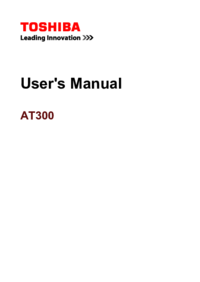



 (102 pages)
(102 pages) (200 pages)
(200 pages)







Commentaires sur ces manuels